Excel で vba を使用して行を作成するにはどうすればよいですか?
VBA を使用して行をカウントするには、行をカウントする範囲を設定し、count および rows プロパティを使用してその範囲から行数を取得する必要があります。ループを使用して、データのみがある行をカウントすることもできます。
VBA を使用して行をカウントする
- まず、行数をカウントする範囲を定義する必要があります。
- その後、ドット (.) を使用してプロパティとメソッドのリストを開きます。
- 次に、「Lines」プロパティを入力または選択します。
- 最後に「Count」プロパティを使用します。
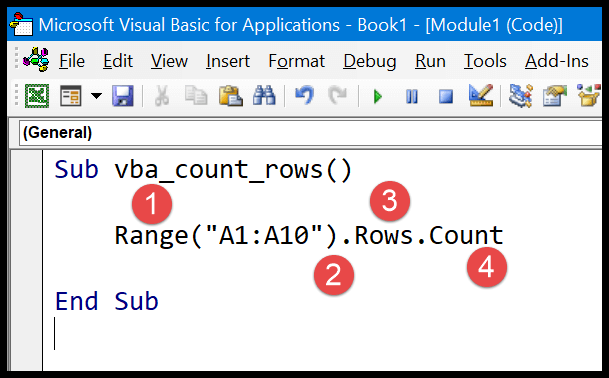
このコードを実行すると行数が返されます。行数を取得するには、メッセージ ボックスを使用するか、この値をセルに直接入力することもできます。
Sub vba_count_rows() Range("A1:A10").Rows.Count End Sub使用される範囲の行数をカウントする
Sub vba_count_rows2() MsgBox Worksheets("Sheet1").UsedRange.Rows.Count End SubVBA を使用してデータの行をカウントする
空の行を無視して、データを含む行をカウントすることもできます。
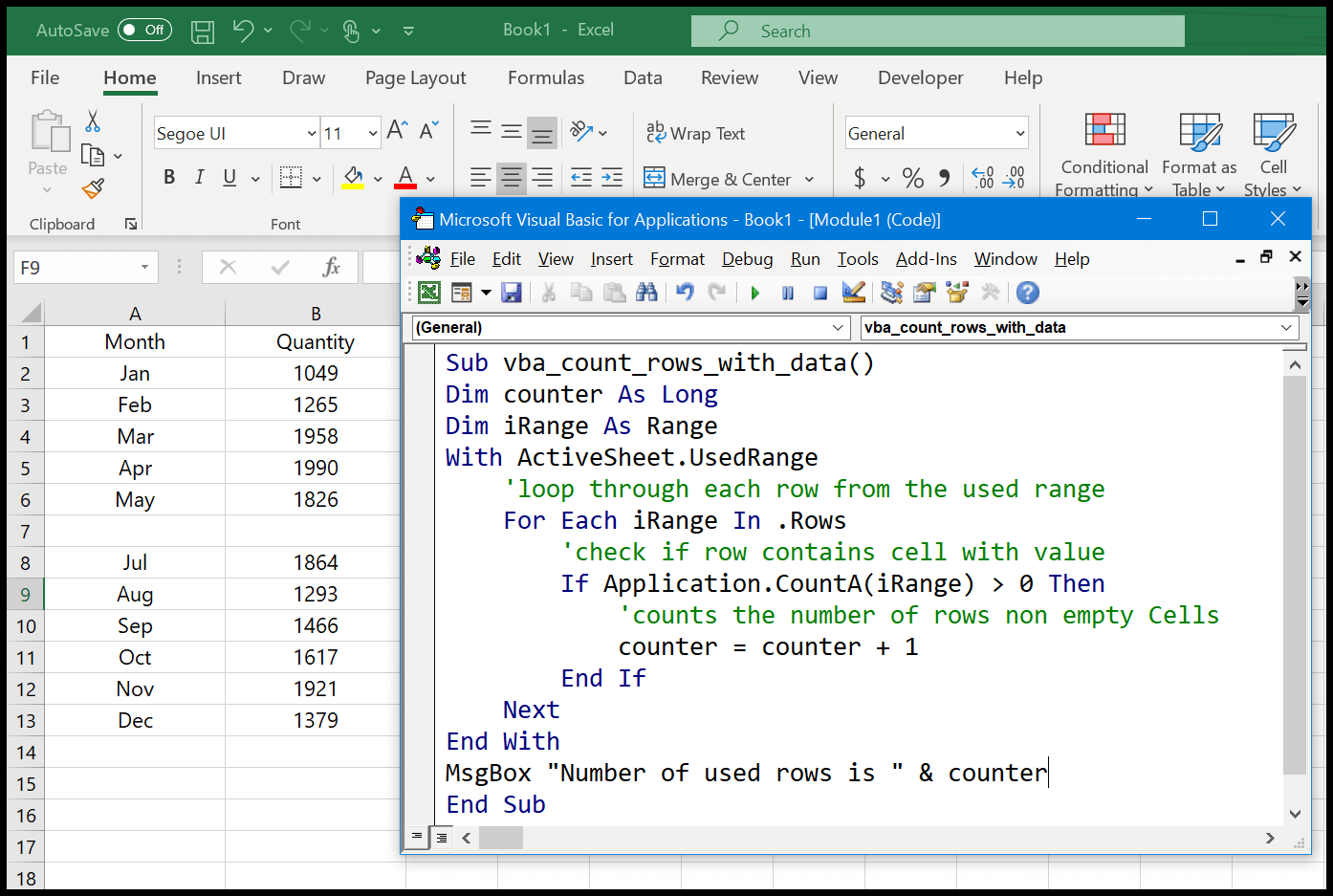
次のコードは、使用されている範囲をループ範囲として取得し、各行を 1 つずつ調べて、そこに空でないセルがあるかどうかを確認し、空でないセルがある場合は、それをデータのある行とみなします。最後には、合計行数を示すメッセージ ボックスが表示されます。
Sub vba_count_rows_with_data() Dim counter As Long Dim iRange As Range With ActiveSheet.UsedRange 'loop through each row from the used range For Each iRange In .Rows 'check if the row contains a cell with a value If Application.CountA(iRange) > 0 Then 'counts the number of rows non-empty Cells counter = counter + 1 End If Next End With MsgBox "Number of used rows is " & counter End Sub VBAとは
関連するチュートリアル
- Excel VBA フォント (色、サイズ、種類、太字)
- Excel VBA 列または行の表示と非表示を切り替える
- Excel VBA 範囲 – 範囲とセルの操作
- Excel で VBA を使用してセルに枠線を適用する
- Excel で VBA を使用して最後の行、列、セルを検索する